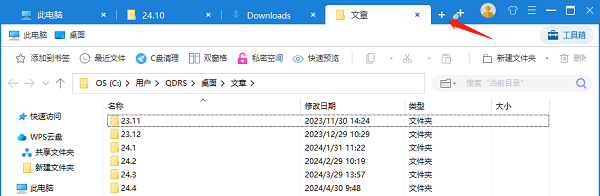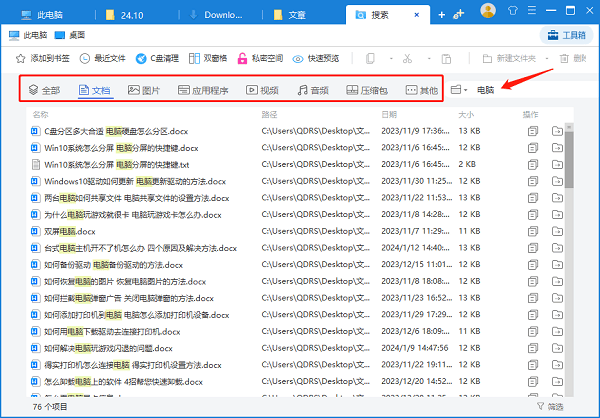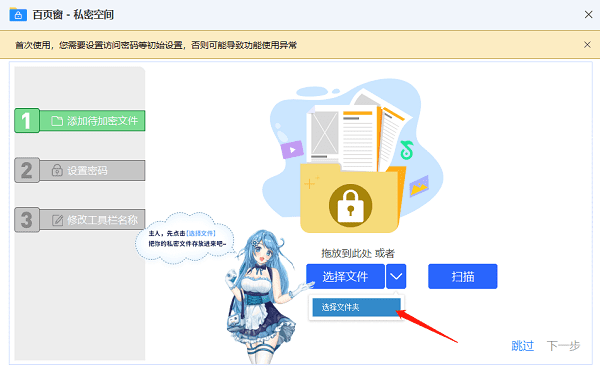电脑怎么快速切换页面
时间:2025-09-05 | 作者: | 阅读:0电脑怎么快速切换页面?可能有伙伴还不清楚,下面让心愿游戏小编为你带来答案哦,一起来看看哦。
一、电脑切换窗口快捷键
在Windows系统中,使用Alt Tab键组合来快速切换打开的窗口。按住Alt键,然后不断按Tab键,可以在不同的应用程序间循环切换,释放Alt键即可进入选定的窗口。
在Mac系统中,使用Command Tab实现类似的功能,按住Command键并按Tab键,可以在已打开的应用程序之间快速切换。
二、任务视图功能
Windows 10及以上版本提供了“任务视图”功能。通过点击任务栏上的“任务视图”按钮或使用快捷键Windows Tab来查看所有打开的窗口和桌面,选择想要切换的窗口即可。
对于Mac用户,您可以使用F3键或Control 上箭头来进入“Mission Control”,查看所有打开的窗口,轻松选择。
三、使用多桌面功能
对于需要处理大量信息的用户来说,Windows系统的多桌面功能则是一个隐藏的宝藏。通过Win Ctrl D快捷键,您可以创建一个新的桌面,将不同的任务分配到不同的桌面上,避免信息的混乱和干扰。切换桌面只需Win Ctrl 左/右箭头,让您能迅速找到所需的工作空间。
四、选择合适的文件管理软件
想要更快捷,有没有一款专门的软件可以提供办公效率?在这方面,“百页窗”无疑是一个极佳的选择。它不仅可以开启多窗口快速切换、创建私密空间;还可以查看多种文件格式等功能软件,助力于提高办公效率。
可前往驱动人生官方网站下载最新版的“百页窗”应用程序,或点击下方按钮安装该软件。
百页窗允许用户在一个主窗口内通过多标签页的形式来管理和浏览不同的文件夹。这种方式不仅节省了屏幕空间,还让文件切换变得更加直观和快捷。
除了方便的多标签浏览外,百页窗软件还内置了强大的搜索功能,能够帮助用户快速找到所需的文件或文件夹。这尤其对于拥有大量文件的用户来说非常实用。
对于那些包含敏感信息或隐私数据的文件,百页窗软件提供了加密功能,确保只有授权用户才能访问这些文件。
以上是心愿游戏小编为你收集的电脑怎么快速切换页面?让你轻松驾驭多个任务,希望有帮到大家,更多相关的文章请关注心愿游戏。
来源:https://www.160.com/article/7129.html
免责声明:文中图文均来自网络,如有侵权请联系删除,心愿游戏发布此文仅为传递信息,不代表心愿游戏认同其观点或证实其描述。
相关文章
更多-

- Win10怎么分区
- 时间:2025-12-25
-

- 电脑c盘满了怎么清理
- 时间:2025-12-25
-

- 电脑提示0xc0000719设备未迁移如何解决
- 时间:2025-12-25
-

- 蓝屏代码0x000000f4怎么修复
- 时间:2025-12-24
-

- 该设备已被禁用(代码22)怎么解决
- 时间:2025-12-24
-

- 0x40000015是什么错误
- 时间:2025-12-23
-

- HID
- 时间:2025-12-23
-

- 笔记本无法关机怎么办
- 时间:2025-12-22
精选合集
更多大家都在玩
大家都在看
更多-

- 不结婚网名可爱男生霸气(精选100个)
- 时间:2025-12-25
-
- 青山遮不住第18集剧情介绍
- 时间:2025-12-25
-

- 轩辕传奇碧海之祸副本怎么攻略 通关要点有什么
- 时间:2025-12-25
-
- 火焰纹章Engage外传玩法攻略 解锁条件与丰富奖励全解析
- 时间:2025-12-25
-
- 《暗黑破坏神-不朽》×《魔兽世界》联动开启-哀伤之颅与传奇时装回归
- 时间:2025-12-25
-
- 青山遮不住第17集剧情介绍
- 时间:2025-12-25
-

- 暗语搞笑网名大全男生(精选100个)
- 时间:2025-12-25
-
- 青山遮不住第16集剧情介绍
- 时间:2025-12-25